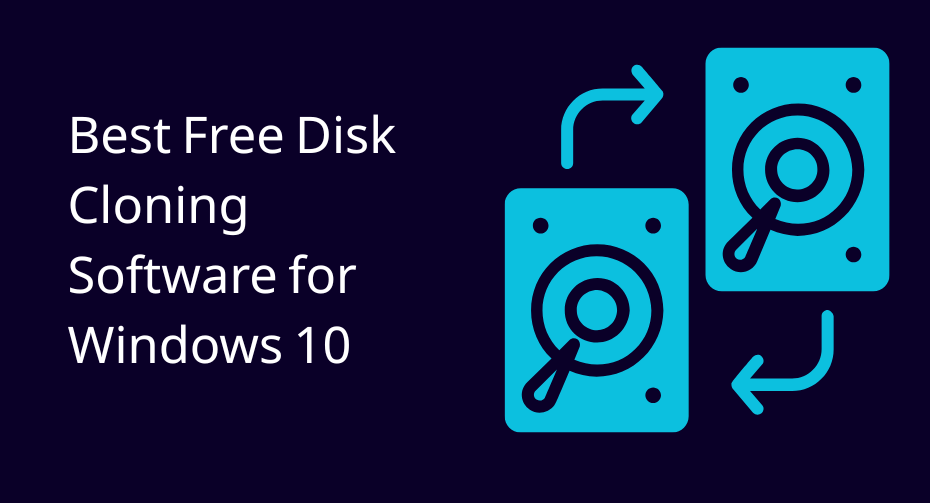Хотите повысить производительность вашего ПК, заменив жёсткий диск? Несомненно, клонирование диска — один из лучших вариантов в сочетании с надёжным программным обеспечением для клонирования. Хорошо оптимизированный инструмент клонирования может ускорить миграцию данных, обеспечивая их целостность и безопасность.
Как? Давайте рассмотрим лучшие бесплатные программы для клонирования дисков для Windows 10 и 11.
Список из 10 лучших бесплатных программ для клонирования дисков
1. EaseUS Todo Backup
- Позволяет переносить данные с меньшего жёсткого диска на больший
- Позволяет дублировать операционную систему на USB-накопитель
- Легко создаёт резервные копии файлов со старых компьютеров и восстанавливает их на новом
- Вы получаете доступ ко множеству функций бесплатно
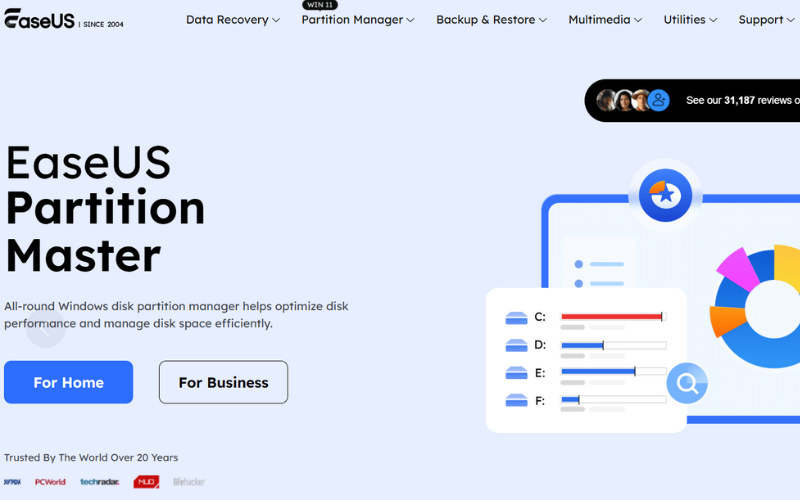
Обслуживая более 20 миллионов пользователей в 160 странах, бесплатный план EaseUS Todo Backup включает широкий спектр функций. В этом программном обеспечении для резервного копирования доступны клонирование системы, разделов, жёстких дисков и дисков. Также предлагаются различные режимы резервного копирования, включая полное, по расписанию и инкрементальное.
Доступные функции зависят от выбранного пользователем тарифного плана. При переходе на более высокие уровни становятся доступны дополнительные функции. Уровни подписки включают Free, Home и Enterprise.
Как клонировать жёсткий диск с помощью EaseUS Todo Backup
Рассмотрим подробно, как поэтапно клонировать жёсткий диск с EaseUS Todo Backup:
Шаг 1. Подключите второй жёсткий диск
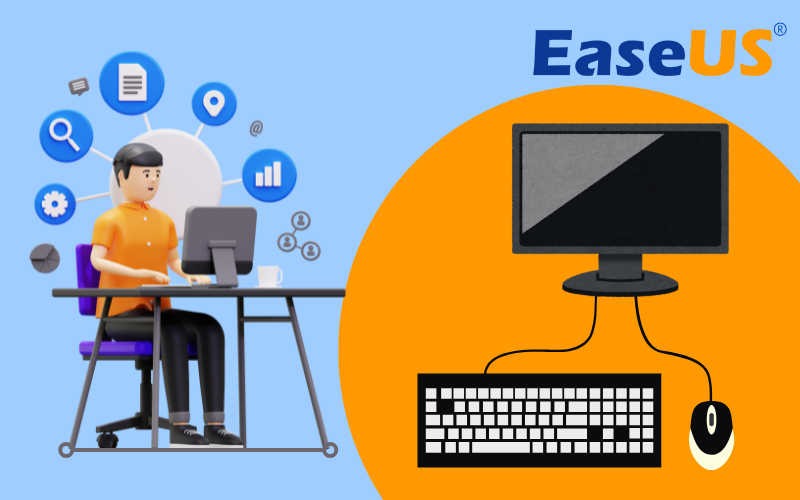
Шаг 2. Клонирование с EaseUS Todo Backup
Для начала перейдите в раздел «Инструменты» и выберите функцию клонирования, затем укажите диск назначения для резервной копии.
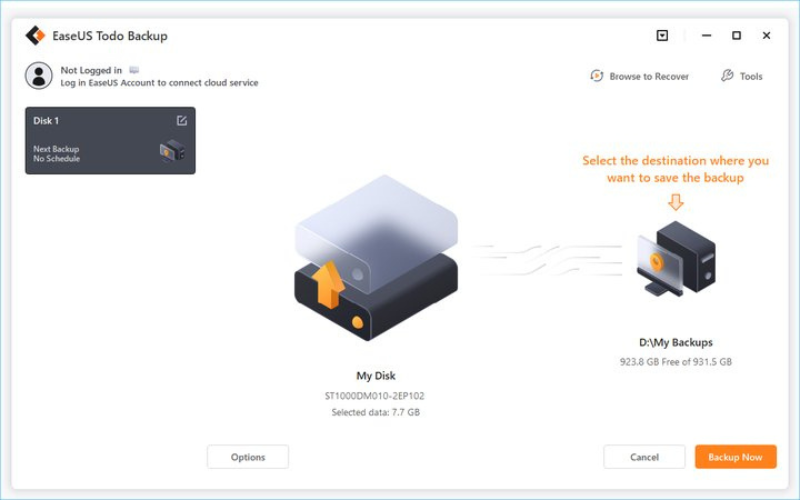
Чтобы клонировать диск с помощью бесплатного ПО, сначала выберите исходный диск с вашими данными. Затем выберите целевой диск, на который хотите сохранить клон. Убедитесь, что на целевом диске достаточно места и что вы сохранили все важные файлы, так как процесс клонирования удалит все данные с целевого диска. После подтверждения выбора нажмите «Далее» для начала. Программа скопирует все данные с исходного диска на целевой, создавая полный и готовый к использованию дубликат.
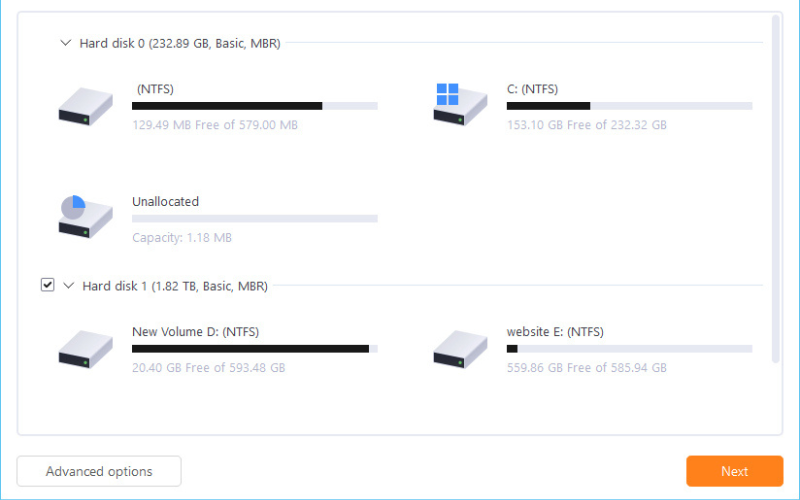
Шаг 3. Загрузка с клонированного жёсткого диска
После клонирования, если вы хотите использовать только новый диск, отключите старый диск, убедитесь, что новый диск надёжно подключён, и перезагрузите систему.
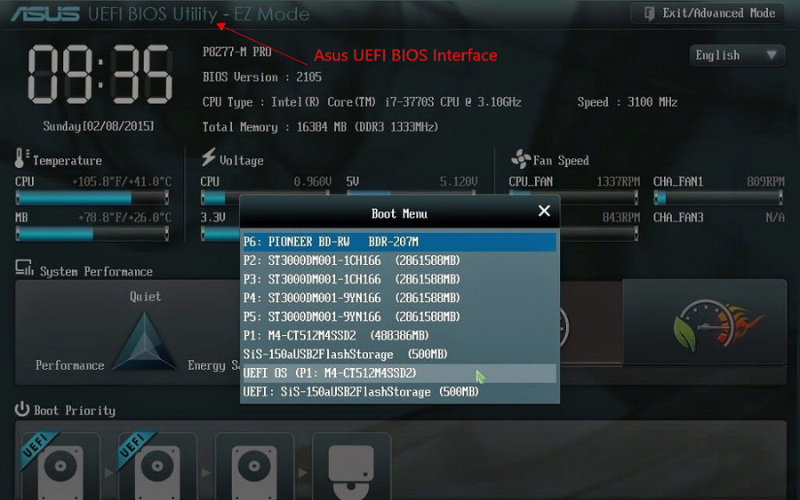
Если же хотите сохранить оба диска, перезагрузите ПК и нажмите F2 (или F8, F10, DEL), чтобы войти в BIOS. Выберите новый HDD/SSD в качестве загрузочного диска в настройках Boot, выйдите из BIOS и перезагрузите компьютер.
2. AOMEI Backupper
- Легко клонирует полные HDD или SSD для миграции или резервного копирования
- Поддерживает Windows 11/10/8/7
- Предлагает функции сжатия и шифрования для защиты резервных данных
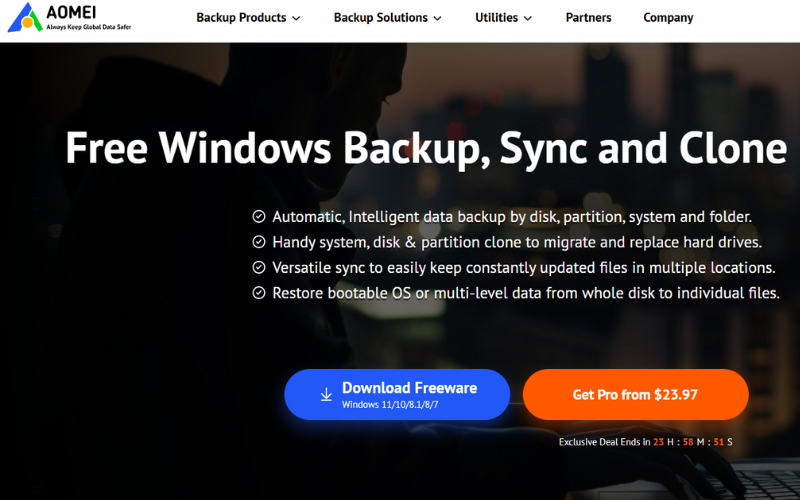
AOMEI Backupper предлагает комплексное решение для клонирования данных с множеством интеллектуальных функций. Среди заметных бесплатных инструментов — создание образов для не загружающихся ПК, а также поддержка всех версий Windows. Вы даже можете переносить данные с HDD на SSD и обратно, не беспокоясь о различиях в размере. Кроме того, типы файлов NTLDR, MBR, winload.exe и BCD автоматически синхронизируются в процессе клонирования вместе с миграцией загрузочной записи.
Вы можете приобрести лицензию на клонирование для одного ПК за $39.96 в премиум-плане. Однако стандартная бесплатная версия этого ПО для клонирования дисков также справится с задачей.
Как клонировать диск с помощью AOMEI Backupper
Простой пошаговый гид по клонированию диска Windows 10/11 с HDD на SSD.
Требования:
- SSD (того же или большего размера, чем HDD)
- Кабель SATA — USB
Шаги для клонирования диска с HDD на SSD:
Начнем процесс.
Подключите SSD:
- Сначала подключите SSD к компьютеру с помощью кабеля SATA — USB.
- Если на SSD уже есть данные, отформатируйте подключенный диск SSD на вашем компьютере.
Запустите AOMEI Backupper:
- Откройте программу AOMEI Backupper и нажмите опцию «Клонирование» на главном экране.
- Затем выберите «Клонирование диска», чтобы продолжить.
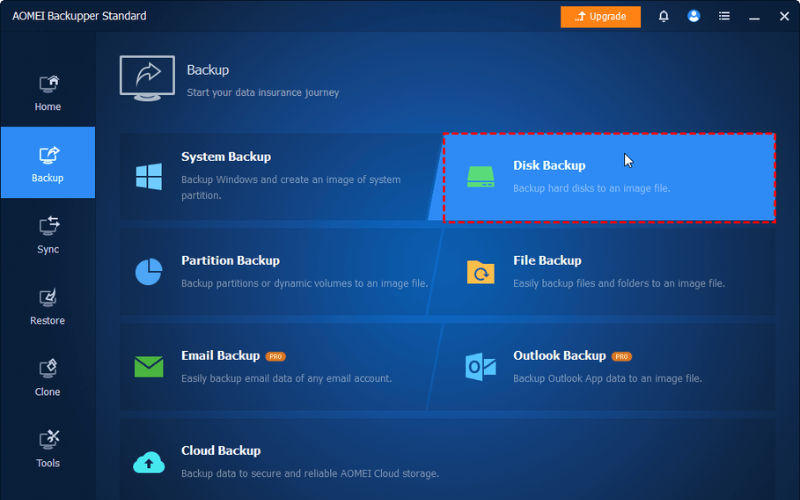
Выбор диска:
- На следующей панели выберите «Исходный диск» с вашего компьютера, с которого хотите клонировать данные.
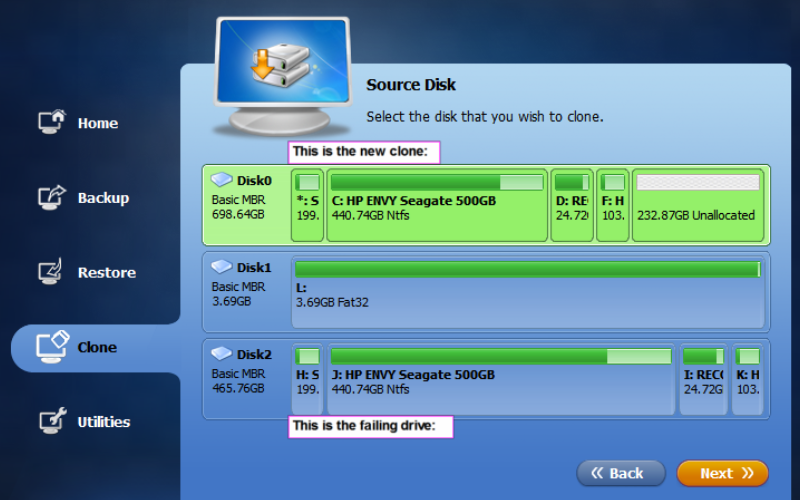
- Выберите «C:» как Disk0, если хотите скопировать всю операционную систему ПК
- Нажмите Далее, теперь вы попадёте на панель «Диск назначения».
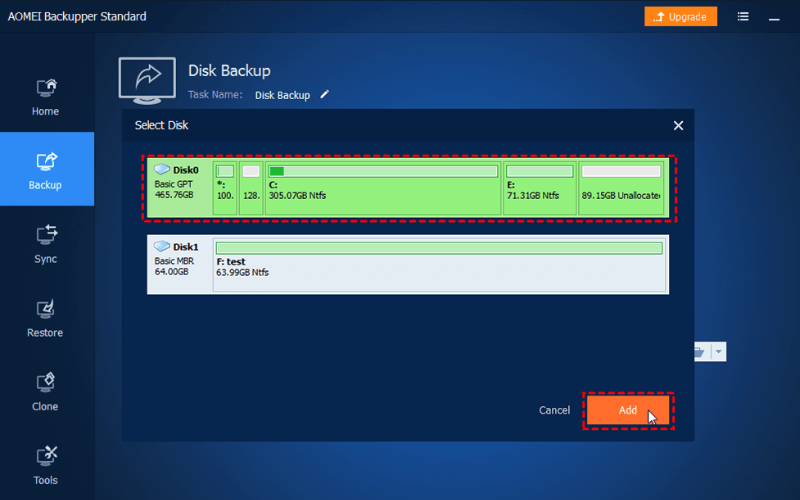
- Здесь выберите, куда хотите клонировать данные. Просто выберите подключенный SSD на вашем компьютере и нажмите Далее.
Доступные функции клонирования:
- Клонирование побайтно (sector-by-sector) позволяет клонировать весь сектор доступных данных на исходном диске, независимо от того, используется он или нет.
- Опция «Редактировать раздел» в основном клонирует доступные данные с меньшего исходного диска на больший диск назначения.
- Функция «Выравнивание SSD» используется для улучшения и повышения производительности SSD-диска назначения.
Процесс клонирования:
- Отметьте галочкой опцию «Редактировать раздел», если клонируете с маленького HDD на большой SSD
- Нажмите кнопку «Начать клонирование», чтобы продолжить. Процесс обычно занимает 3–4 часа, в зависимости от размера данных исходного диска.
- По завершении клонирования нажмите кнопку «Завершить» и закройте программу AOMEI Backupper.
- После этого вы можете нажать «Извлечь» для SSD и отключить диск после завершения клонирования.
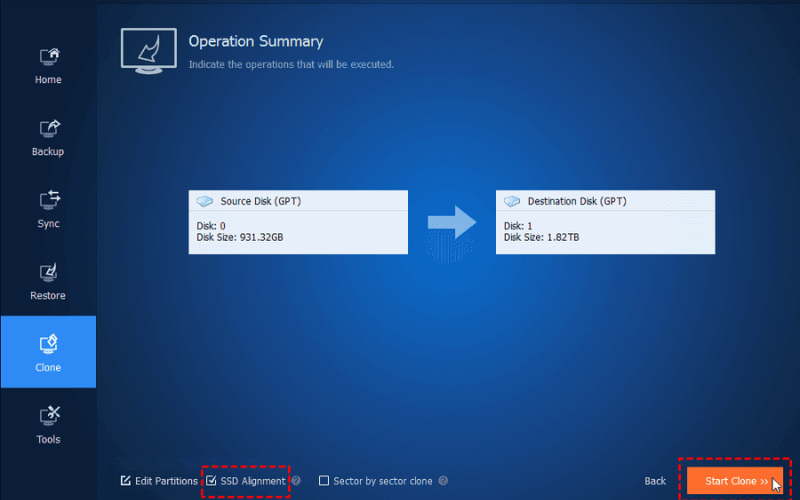
Заключительное замечание:
После извлечения SSD перезагрузите компьютер, чтобы убедиться, что операционная система работает корректно.
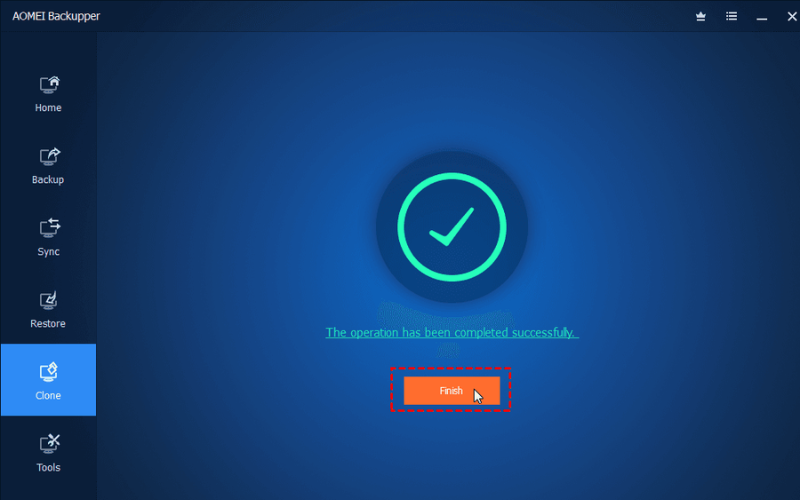
3. Macrium Reflect Free Edition
- Ускоряет клонирование и создание образов, передавая только изменённые блоки данных
- Оптимизирует операции резервного копирования с помощью гибкого планирования
- Сжимает резервные данные для освобождения места; шифрование доступно для подписчиков
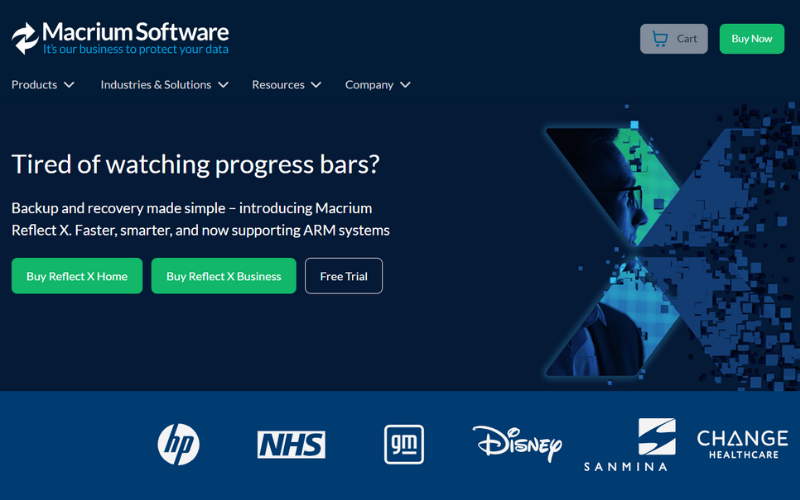
Macrium Reflect Free Edition — это многофункциональное программное обеспечение для прямого клонирования дисков. Последняя версия поддерживает все варианты Windows 10 и 11. Это полный пакет для клонирования, создания образов и резервного копирования. Универсальная миграция данных с HDD на SSD и обратное клонирование также работает на не загружающихся системах.
Кроме того, функция резервного копирования включает Hyper-V Boot в стандартной версии. Процесс клонирования и резервного копирования поддерживает миграцию данных с защитой от программ-вымогателей.
4. Clonezilla
- Отлично работает с основными форматами: ext2–ext4, Btrfs, XFS, FAT, NTFS, HFS+ и другими
- Использует eCryptfs для шифрования образов AES-256 бит для безопасности
- Бесплатна для использования без лицензионных платежей
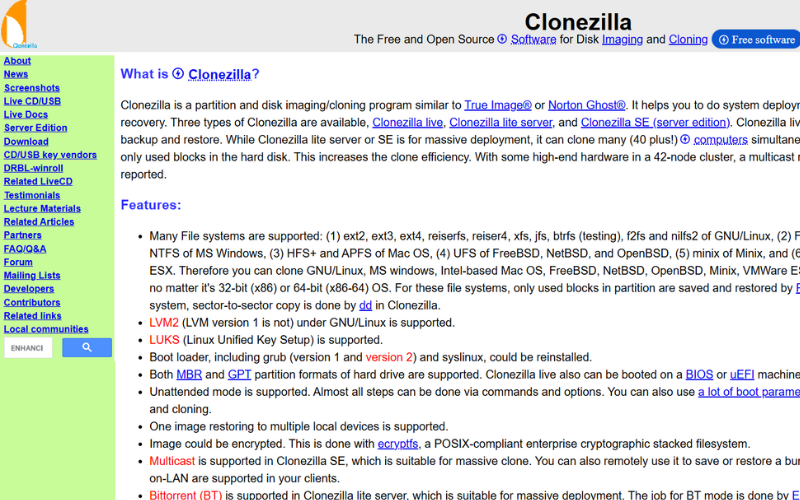
Clonezilla выпускается в 3 вариантах и поддерживает стандартное клонирование, создание образов и работу с разделами. Автоматическое определение используемых файлов ускоряет процесс клонирования. ПО поддерживает множество файловых систем, включая Windows, GNU, FAT12, ext4, macOS и новейшие версии.
Программу можно запустить с USB, DVD или жёсткого диска. Скорость миграции данных достигает 8 ГБ в минуту.
5. MiniTool Partition Wizard
- Переключается между FAT и NTFS без потери данных
- Автоматически изменяет размер разделов, чтобы подогнать клонированную систему под целевой диск
- Работает с обоими стилями разделов: MBR и GPT
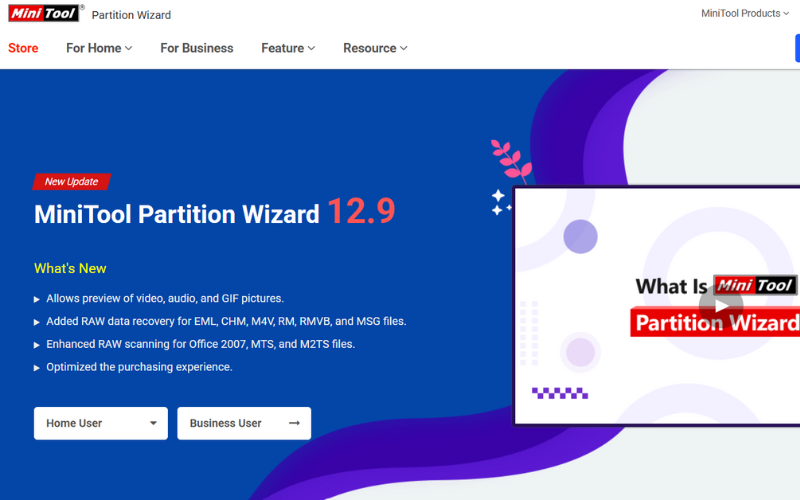
Для бесплатного ПО для клонирования дисков не ожидайте большого количества функций. Тем не менее, MiniTool Partition Wizard разрушает этот миф. Эта бесплатная программа предлагает широкий спектр функций, включая резервное копирование, восстановление данных, разделение дисков и многое другое.
ПО также позволяет проверять файловые системы и переносить систему на SSD. Если целевой диск больше исходного, программа автоматически изменит размер разделов Windows. Кроме того, вы можете управлять разделами вручную.
Но предупреждаем: интерфейс MiniTool Partition Wizard перегружен, и новичку будет трудно с ним разобраться.
6. NovaBackup PC
- Создаёт резервные копии файлов на внешние накопители, локальные сетевые диски или облако
- Защищает важные файлы с помощью шифрования AES 256-бит
- Имеет функцию загрузочного диска (Boot Disk)
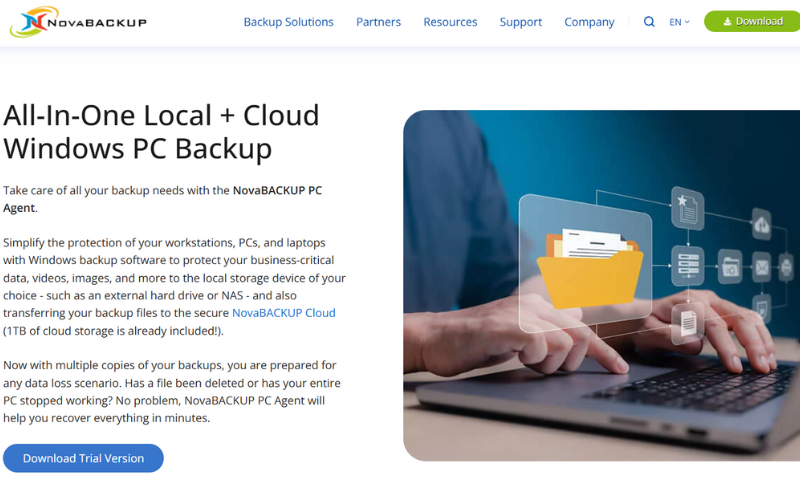
NovaBackup PC — мощный инструмент для клонирования дисков под Windows и другие операционные системы. Важной особенностью ПО является защита ваших данных, чтобы избежать их потери при сбое системы. Поддерживается резервное копирование отдельных файлов и создание полного образа системы, что обеспечивает гибкость в соответствии с конкретными потребностями.
Программа предлагает несколько вариантов резервного копирования: полное, дифференциальное и инкрементное, что позволяет эффективно использовать место и контролировать версии. Также имеется загрузочный диск (Boot Disk), который позволяет восстановить образ с момента сбоя системы, чтобы быстро продолжить работу, даже если Windows не загружается.
7. Paragon Backup & Recovery Free
- Легко создавать резервные копии отдельных разделов или целых дисков
- Позволяет миграцию на диск большего размера
- Создаёт виртуальный клон на USB-флешке
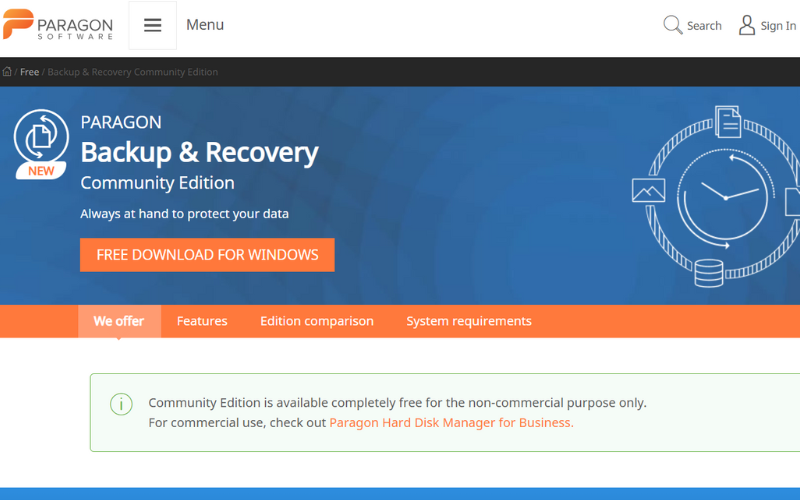
Paragon Backup & Recovery — бесплатное ПО для клонирования с эффективным функционалом «диск в диск». Поддерживает множество файловых систем и инструмент разделения дисков. Может работать с источниками через сетевую карту (онлайн), HDD, SSD, USB и DVD. Позволяет клонировать данные без учёта различий в объёме целевого диска.
8. O&O DiskImage
- Поддержка SSD и системы UEFI
- Возможность восстановления системы, клонирования и резервного копирования
- Предоставляет автоматические и ручные варианты резервного копирования
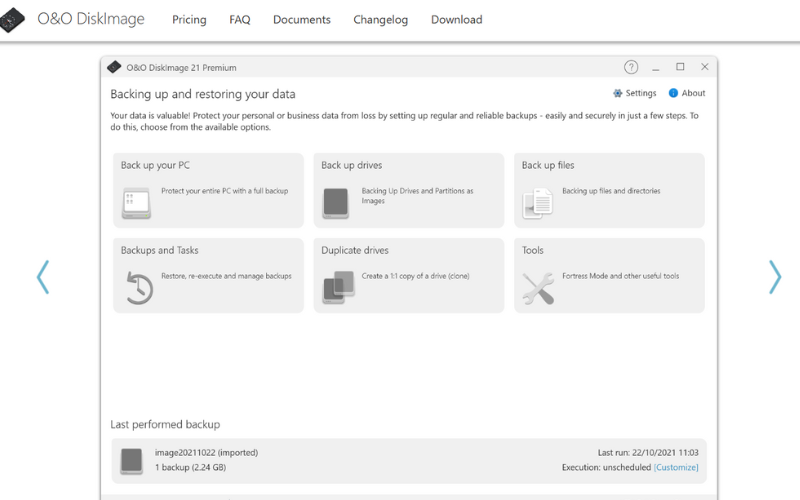
O&O DiskImage 21 — ещё одно отличное ПО для клонирования дисков с 30-дневным бесплатным пробным периодом. Особенность программы — возможность одновременно клонировать и создавать резервные копии диска. Все файлы сохраняются в одном архиве в любом месте на компьютере.
Если данные будут потеряны, программа позволит без проблем их восстановить. Включает расширенные функции для выполнения разнообразных задач внутри программы.
9. Iperius Backup
- Автоматизирует клонирование и резервное копирование с гибким расписанием
- Совместима с несколькими платформами клонирования данных
- Обеспечивает контроль использования дискового пространства при миграции данных
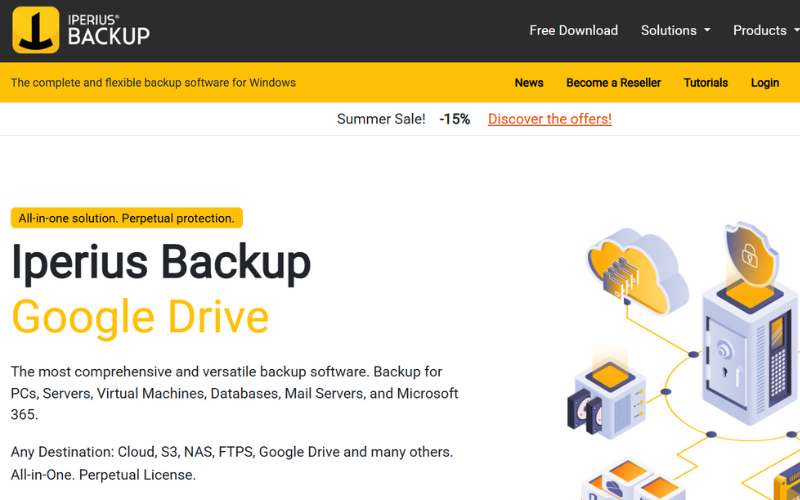
Iperius Backup — бесплатное ПО для клонирования дисков Windows 10 и 11, поддерживает различные файловые системы. Планирование резервного копирования позволяет создавать образы всего диска для выбранного назначения. Система сжатия данных в процессе клонирования сохраняет место на диске.
Кроме того, Iperius Backup поддерживает клонирование и восстановление данных на широкий спектр устройств, включая USB-накопители, HDD, SSD, RDX-диски, NAS и другие сетевые локации, обеспечивая гибкость для различных задач резервного копирования и миграции.
10. Active@ Disk Image
- Копирует весь диск и монтирует полученный образ как виртуальный диск
- Совместимо с Windows 11, 10, 8, 7 и всеми серверными версиями
- Экономичнее по сравнению с альтернативами
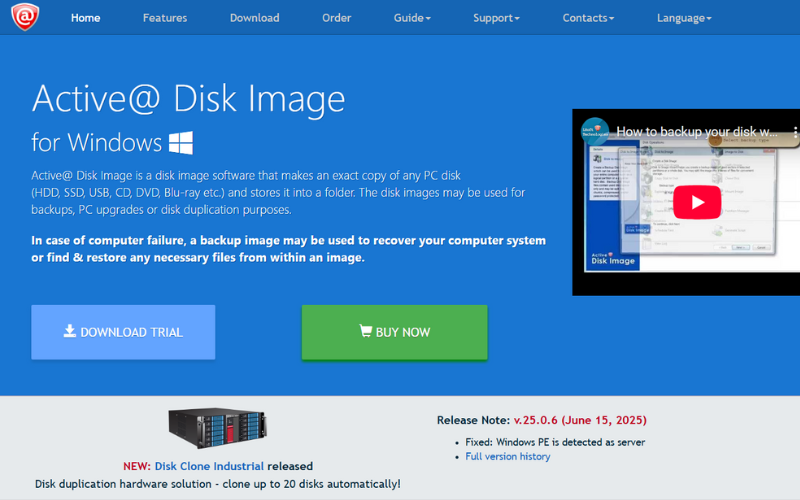
Active@ Disk Image позволяет клонировать и сохранять копии SSD, USB-накопителей, HDD и Blu-ray дисков. Поддерживает Windows 10, 11 и более новые версии, что делает его надёжным выбором для пользователей Windows.
С помощью Active@ Disk Image можно легко клонировать HDD на SSD, создавать резервные копии дисков и многое другое. Лёгкая версия доступна бесплатно, но с ограниченным функционалом. Для доступа к стандартной версии с дополнительными возможностями для личного использования требуется единовременный платёж в размере $39.
Клонирование компьютерных систем — безопасно и просто!
Независимо от причины использования ПО для клонирования дисков, главная задача — защита данных. Будь то резервное копирование, клонирование или дублирование, сохранность информации крайне важна. Если ваш компьютер выйдет из строя, вы не потеряете важные программы, приложения или данные. Наши лучшие варианты обеспечат вашу защиту. Это ПО подходит для всех пользователей.
Эта статья поможет вам выбрать лучшее бесплатное ПО для клонирования дисков на Windows 10 и 11. Ознакомьтесь с нашим пошаговым руководством по клонированию жёсткого диска на SSD.
Какое программное обеспечение вы выбрали? Сообщите, помогла ли вам эта статья.